كيفية إنشاء تأثير الظل في Canva
نشرت: 2023-03-13
Canva هي أداة تصميم مجانية لمصممي الجرافيك ومحبي الفن الآخرين الذين يحبون إنشاء منشورات وعروض تقديمية ومقاطع فيديو وشعارات وملصقات مخصصة. إذا كنت لا ترغب في إنشاء شيء ما من البداية على Canva ، يمكنك أيضًا استخدام القوالب المتاحة على النظام الأساسي لإنشاء بعض العناصر الرائعة. لدهشتك ، يمكنك أيضًا استخدام تأثير الظل على Canva لجعل صورتك أو نصك أو إطارك يبدو لإنشاء تأثير الظل المسقط الواقعي. لمعرفة المزيد حول كيفية إنشاء تأثير الظل في Canva وما إذا كان يمكنك تظليل صورة على Canva ، استمر في قراءة دليلنا حتى النهاية. بخلاف ذلك ، ستتعرف أيضًا على تأثير الظل على الصورة والعناصر والنص والإطارات أدناه ، مثل ظل النص في Canva. هيا بنا نبدأ!

كيفية إنشاء تأثير الظل في Canva
استمر في القراءة للعثور على الخطوات التي تشرح كيفية إنشاء تأثير الظل في Canva بالتفصيل مع الرسوم التوضيحية المفيدة من أجل فهم أفضل.
هل يمكنك تظليل صورة على Canva؟
نعم ، يمكن لمستخدمي Canva تظليل صورة على المنصة. يمكنك القيام بذلك عن طريق إضافة صورتك ثم تحديد خيار تحرير الصورة . هناك ، يمكنك البحث عن تأثير الظل. لمعرفة المزيد من التفاصيل حول ذلك ، يرجى الرجوع إلى الخطوات الموضحة أدناه.
كيف تصنع تأثير الظل في Canva؟
يميل تأثير الظل عند استخدامه في Canva إلى تقديم مظهر واقعي للغاية للصورة أو النص أو العنصر الذي يتم تطبيقه عليه. تأثير الظل متاح مجانًا للمستخدمين. يمكنك استخدام هذا التأثير على صورك وعناصر التصميم الخاصة بك دون الحاجة إلى أي تطبيقات فاخرة. هذه الميزة متاحة لإصدار سطح المكتب من Canva وكذلك لتطبيق الجوال.
لمعرفة المزيد حول كيفية إنشاء تأثير الظل في Canva ، اتبع الإرشادات الواردة أدناه:
1. قم بزيارة موقع Canva على متصفح الويب الخاص بك وقم بتسجيل الدخول إلى حسابك.
2. الآن ، انقر فوق خيار إنشاء تصميم من الزاوية اليمنى العليا.
ملاحظة : يمكنك إنشاء منشور جديد أو حتى تحديد الرسومات الموجودة.
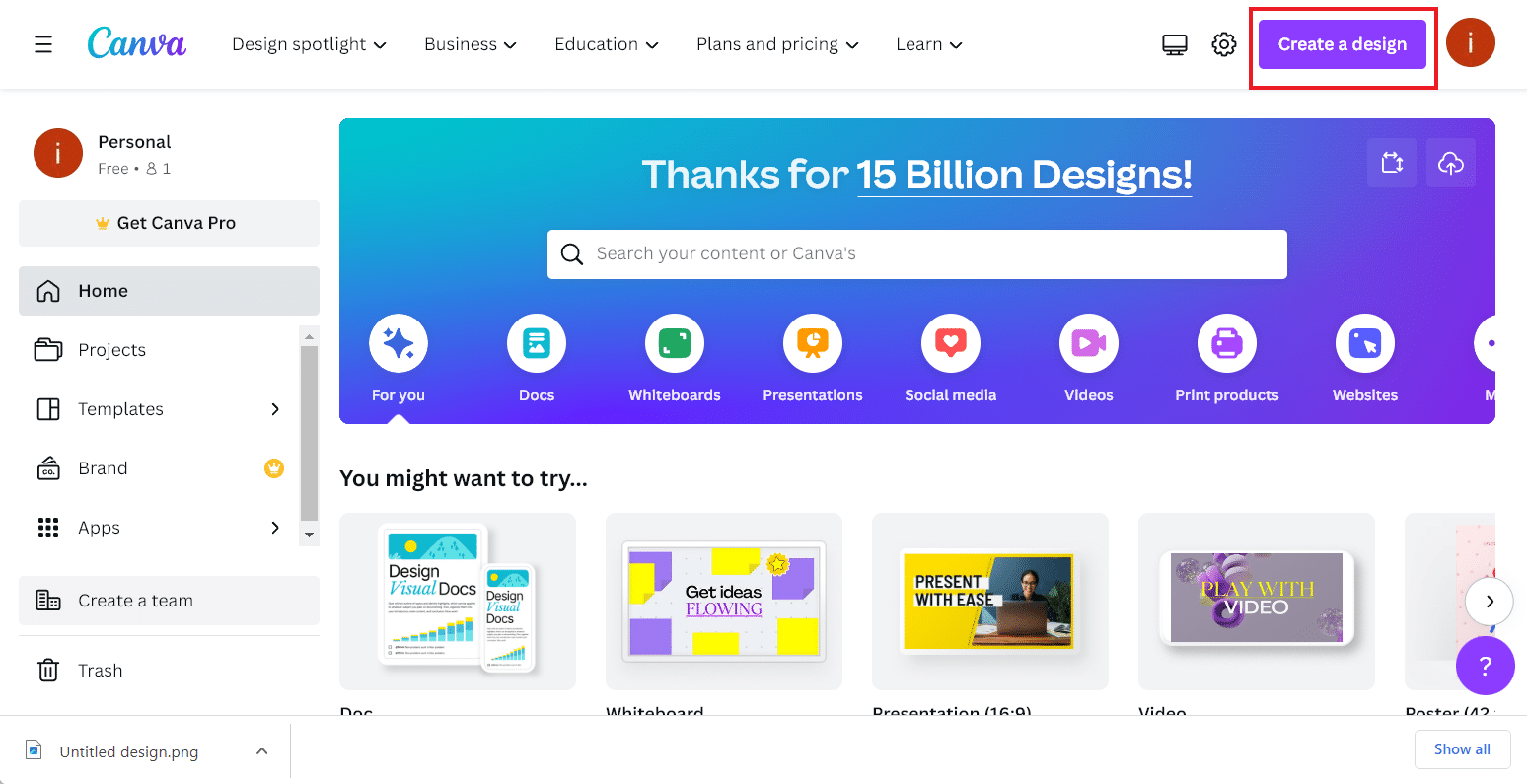
3. بعد ذلك ، حدد التصميم المطلوب من القائمة. في هذه الحالة ، اخترنا Instagram Story .
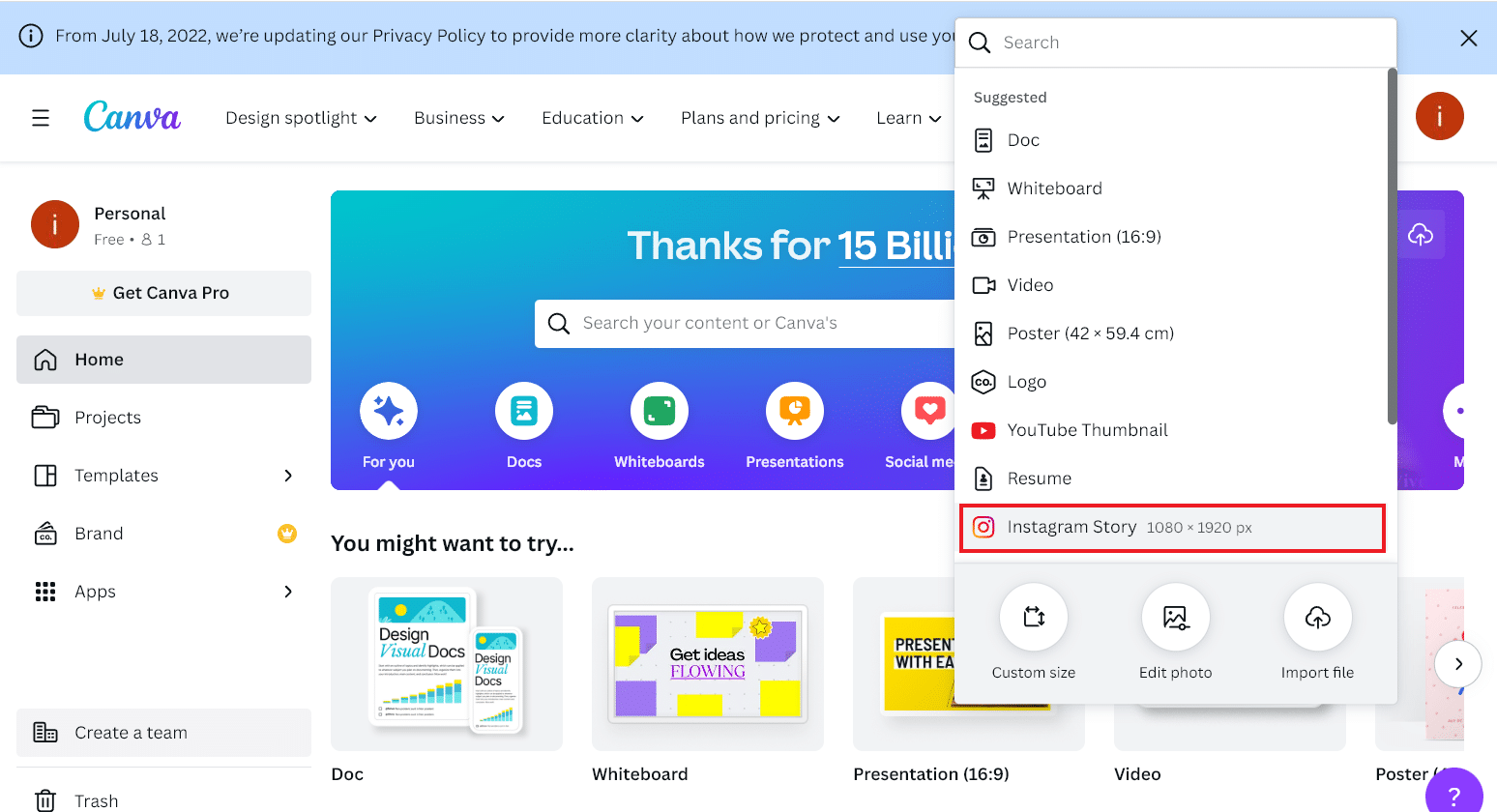
4. الآن ، انقر فوق علامة التبويب ملف من الزاوية اليسرى العليا.
5. انقر فوق استيراد الملفات من القائمة.
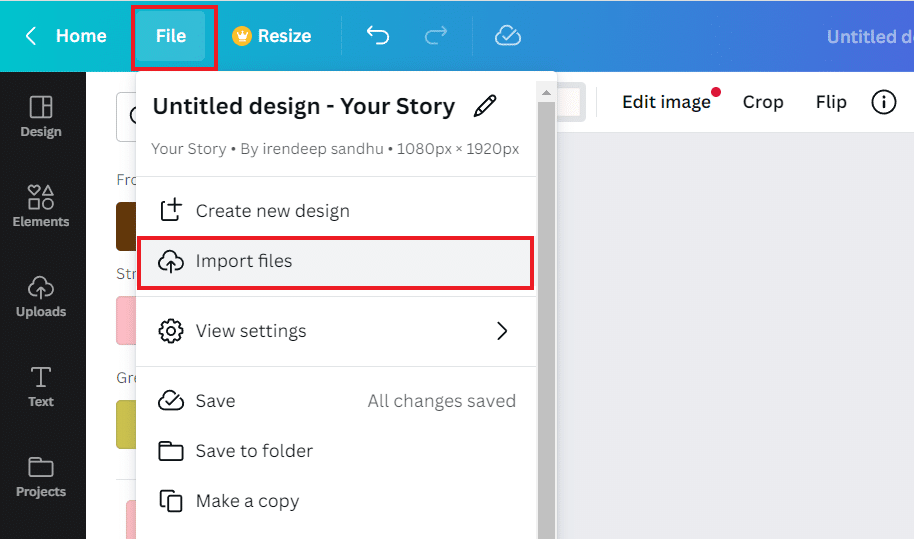
6. ثم انقر فوق اختيار الملفات وقم بتحميل الصورة المطلوبة التي تريد تطبيق الظل المسقط عليها.
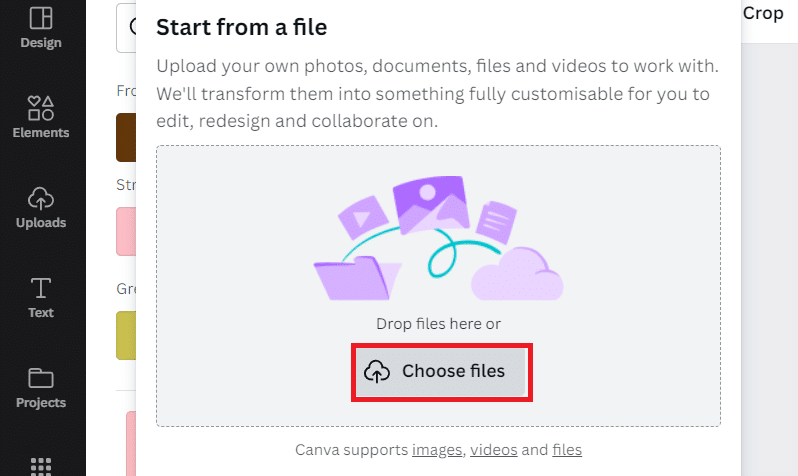
7. بعد ذلك ، انقر فوق تحرير الصورة .
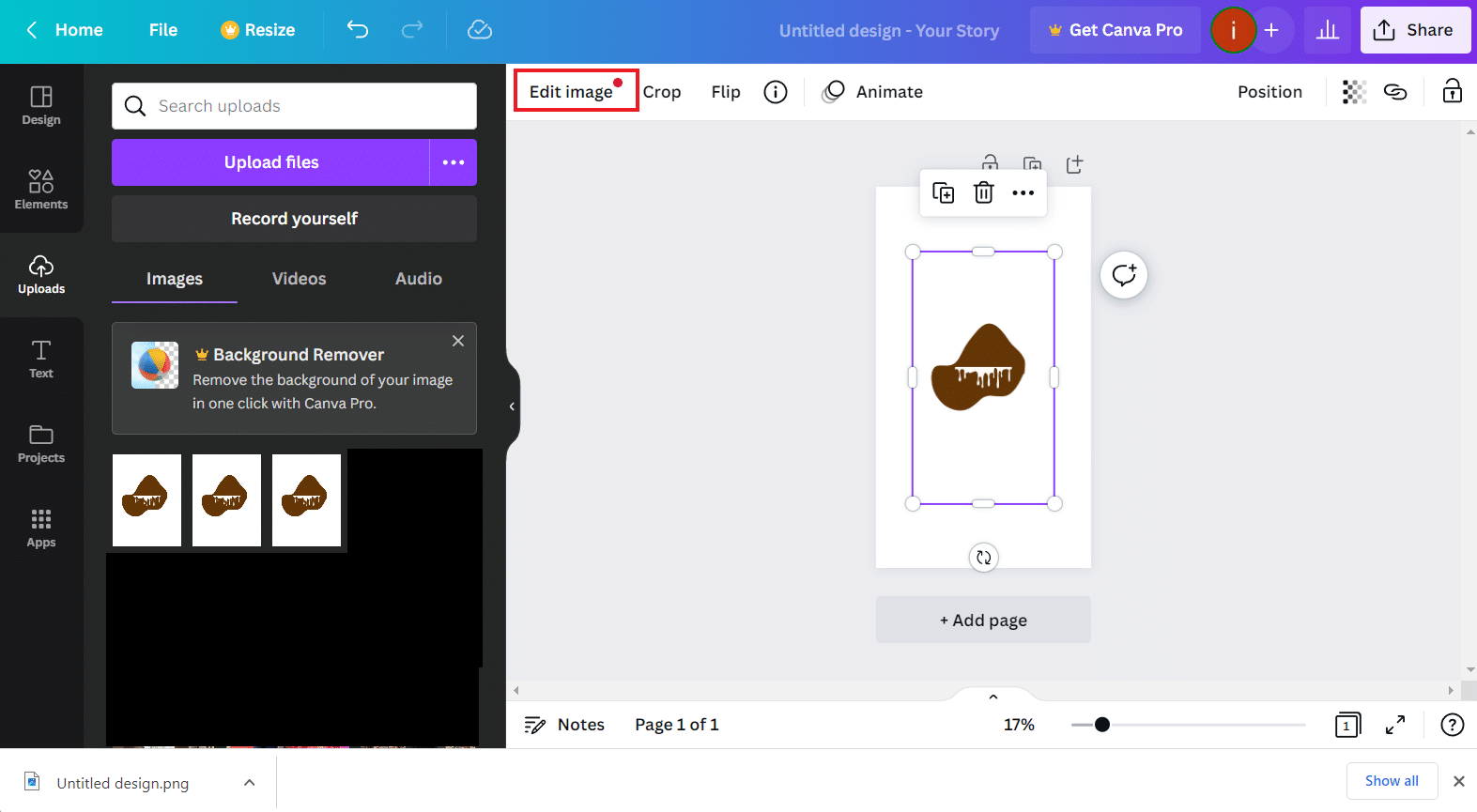
8. انقر فوق لوحة الظلال .
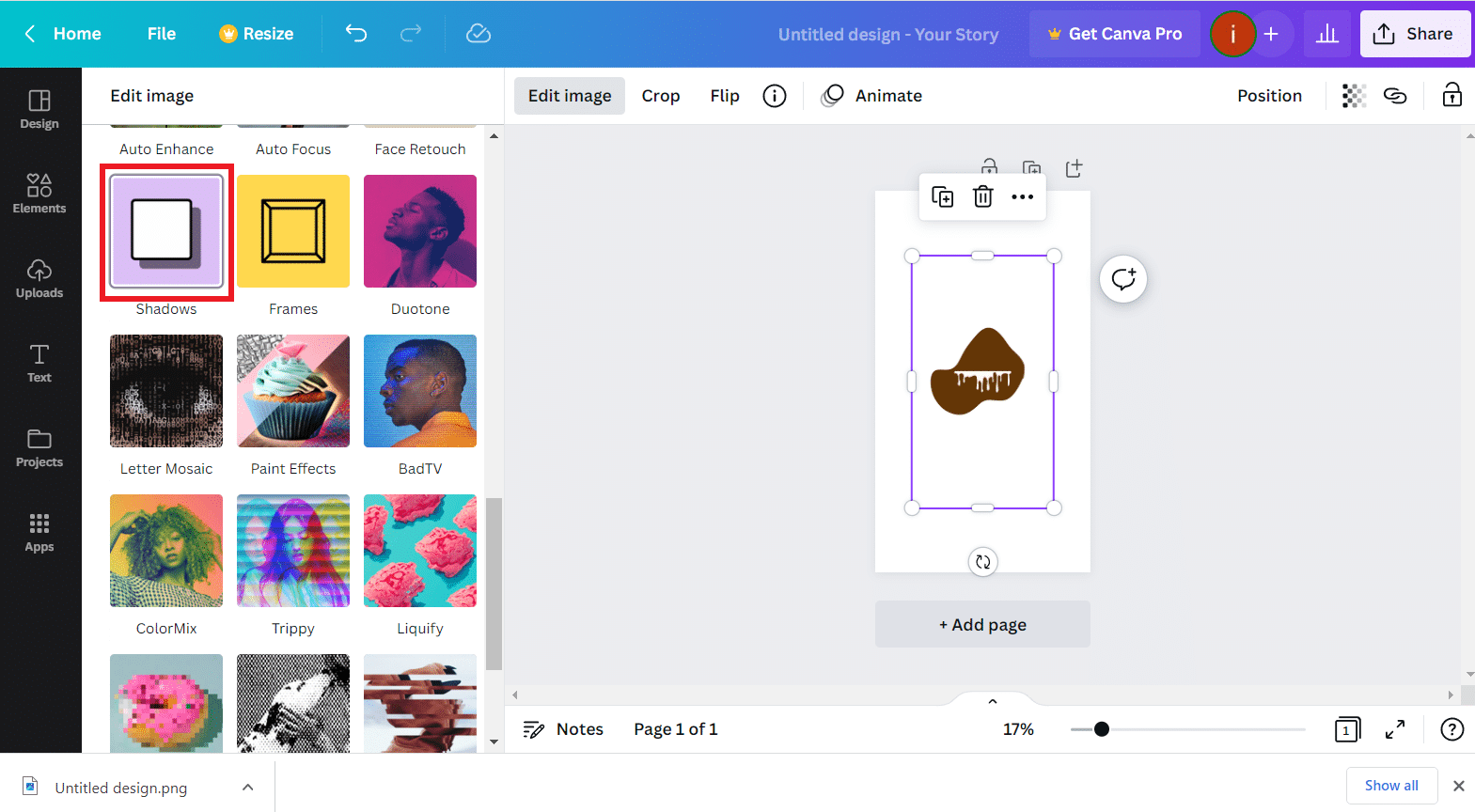
9. حدد تأثير الظل المطلوب من الخيارات المتاحة.
ملاحظة : يمكنك الاختيار من بين التوهج والإسقاط والزاوية والمنحنية ورفع الصفحة والخلفية .
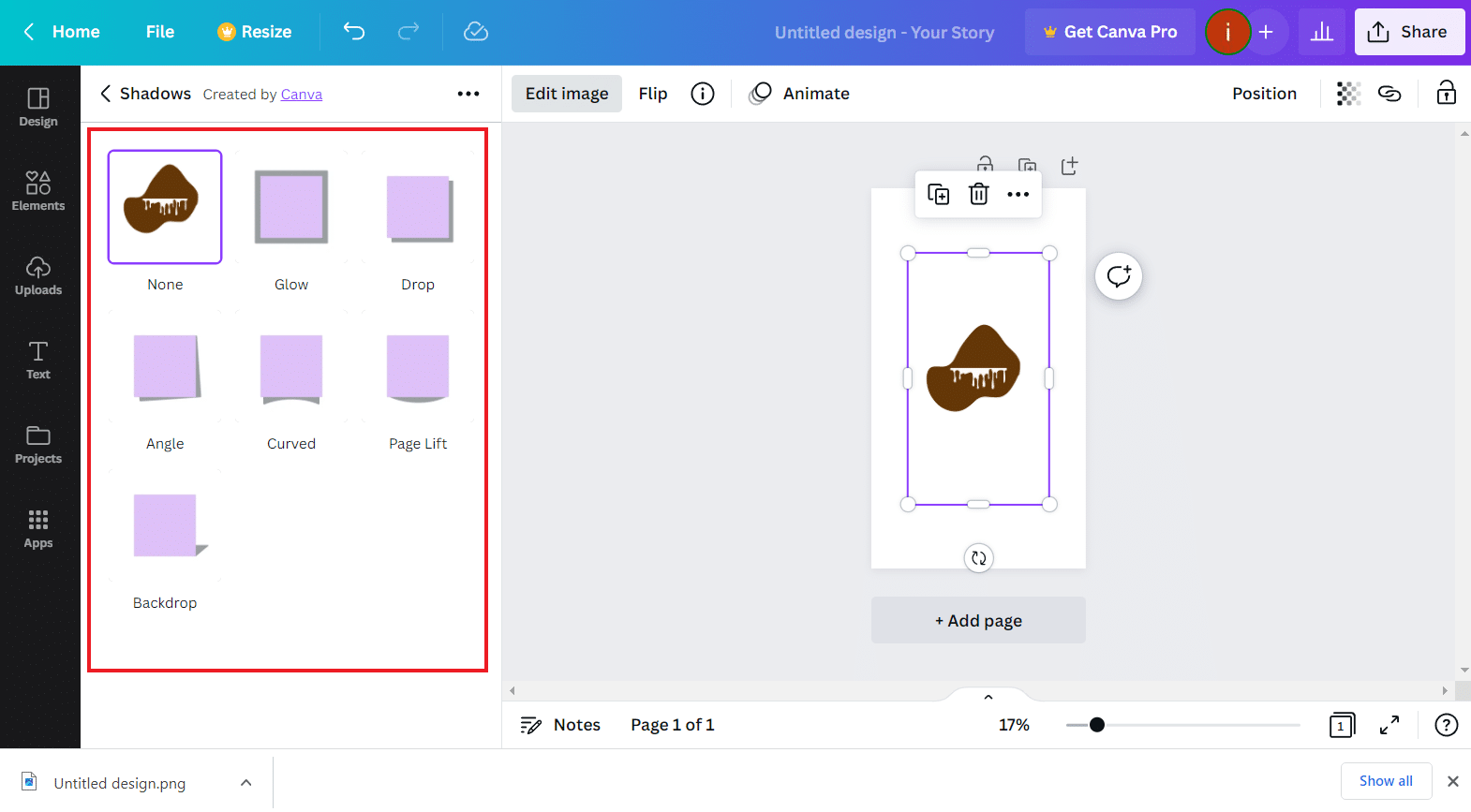
10. الآن ، يمكنك ضبط إعدادات الظل للصورة ، بما في ذلك السطوع والتمويه والظلال والتلاشي وغير ذلك الكثير.
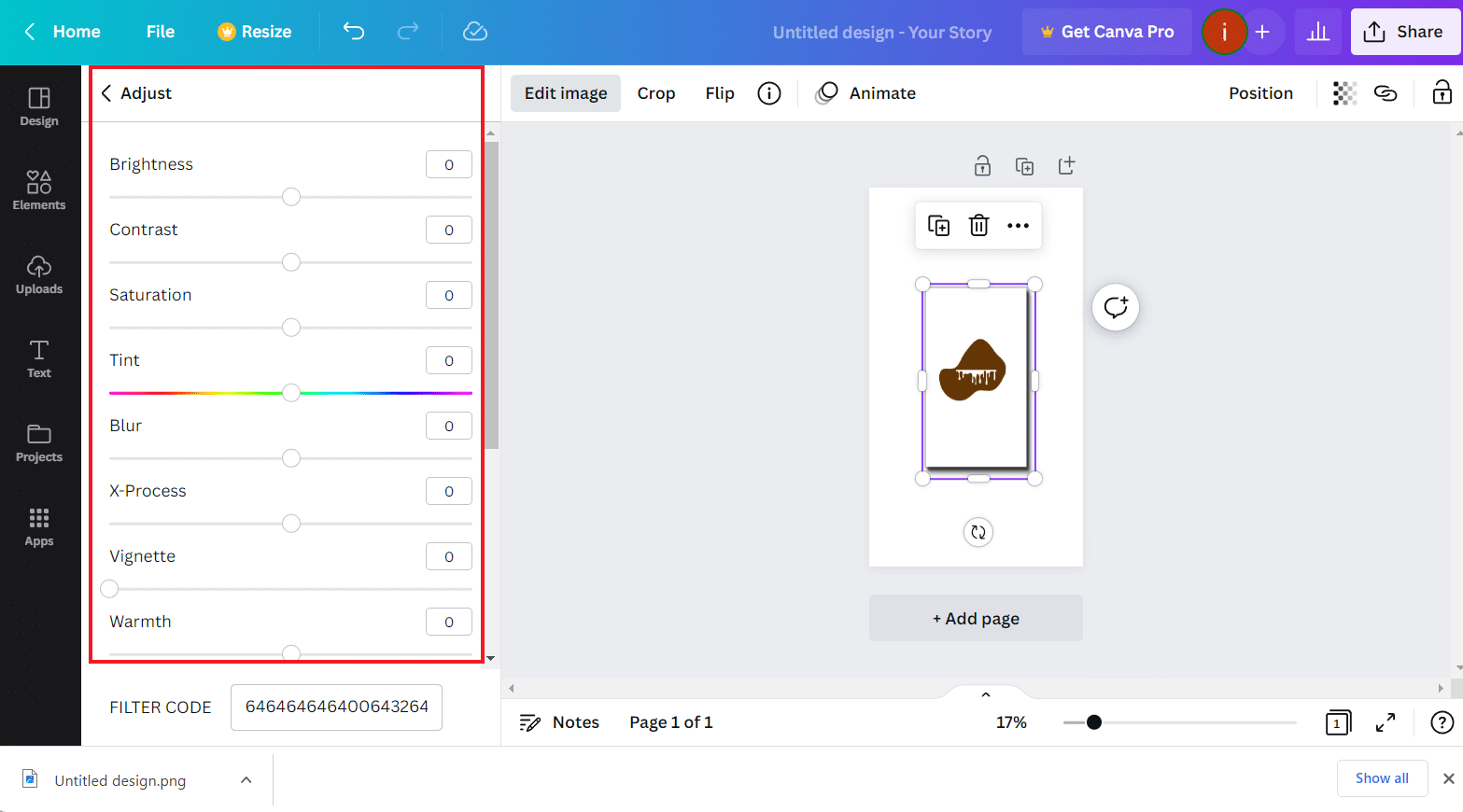
11. بمجرد الانتهاء من التعديلات ، انقر فوق خيار المشاركة من الأعلى.
12. انقر فوق "تنزيل" من القائمة المنسدلة.
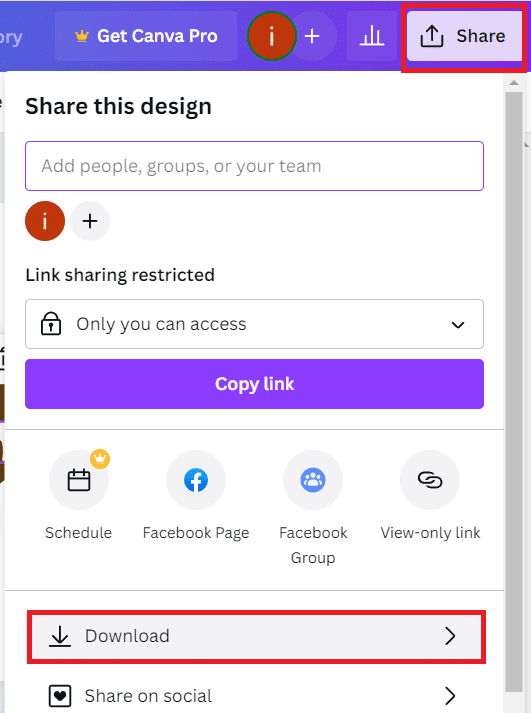
13. حدد نوع الملف وانقر فوق "تنزيل" .
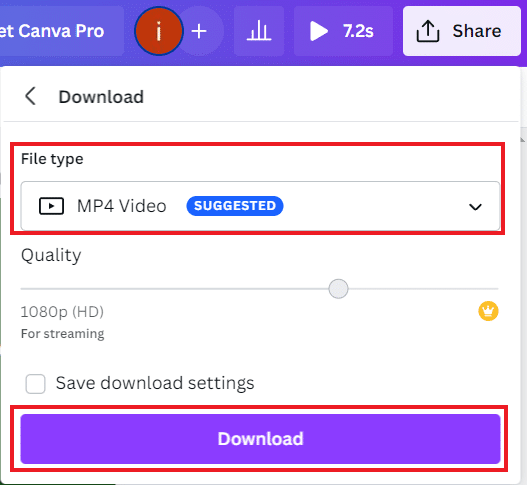
الآن بعد أن عرفت كيفية إنشاء تأثير الظل في Canva ، دعنا نمضي قدمًا في تعلم المزيد حول تطبيق التأثير على العناصر المختلفة.
اقرأ أيضًا : كيفية تدوير النص في Canva
كيفية إنشاء ظلال للعناصر في Canva؟
بصرف النظر عن إضافة تأثيرات الظل إلى صورة في Canva ، يمكنك أيضًا إضافة هذا التأثير إلى بعض العناصر على النظام الأساسي. ومع ذلك ، فإن تطبيق تأثير الظل المسقط على العناصر الأساسية مثل الدائرة أو المربع غير ممكن. لا يوجد سوى عدد قليل من العناصر التي يمكنك إضافة تأثير الظل إليها. لتطبيق التأثير على العناصر المتاحة ومعرفة كيفية إنشاء الظلال للعناصر في Canva ، اتبع الخطوات أدناه:
ملاحظة : لتطبيق تأثير الظل على جميع العناصر ، قم بتنزيل Drop Shadow Canva Pack على جهاز الكمبيوتر الخاص بك.
1. انتقل إلى موقع Canva الإلكتروني وانقر على خيار إنشاء تصميم .
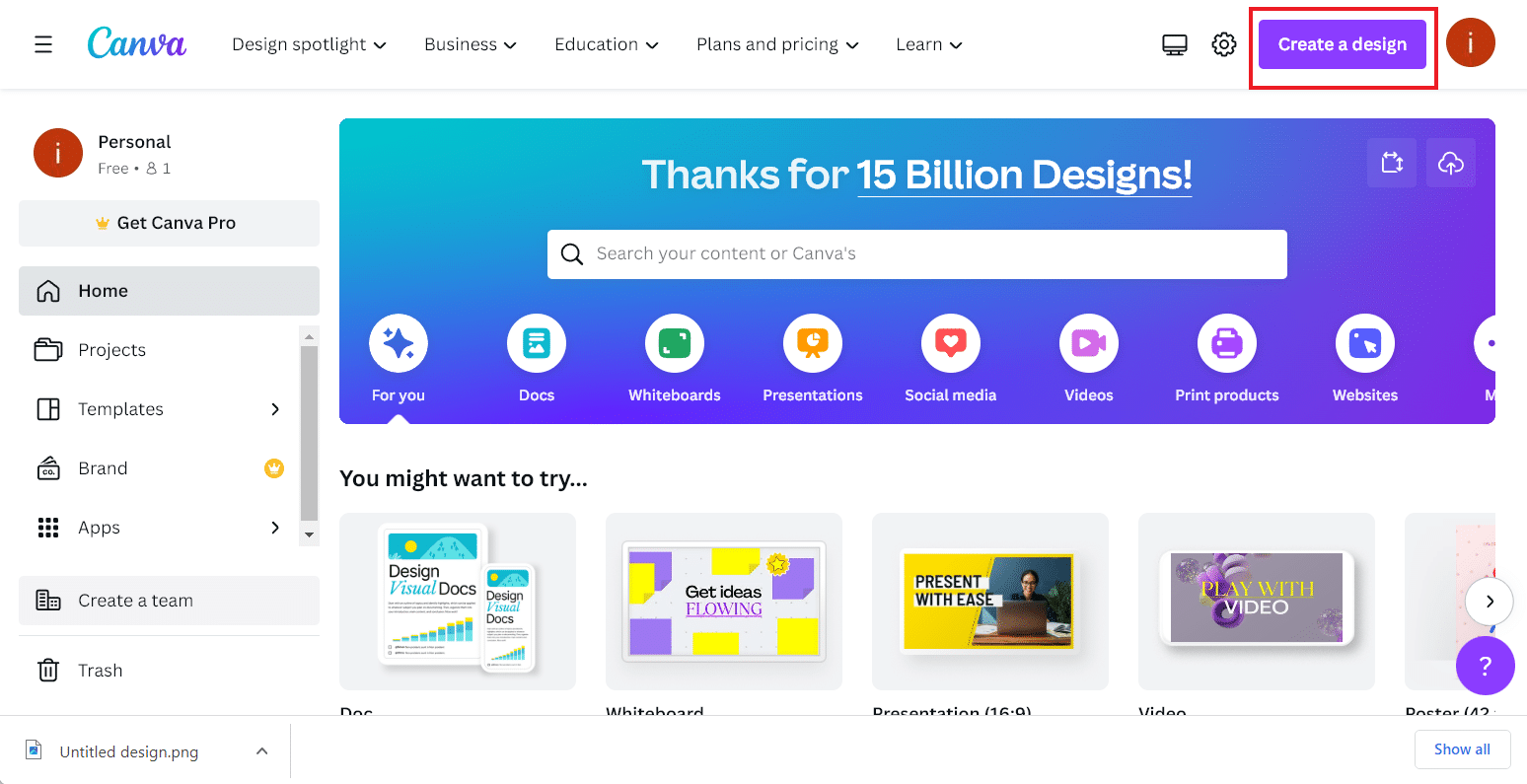
2. الآن ، انقر فوق علامة التبويب العناصر وحدد العنصر المطلوب .
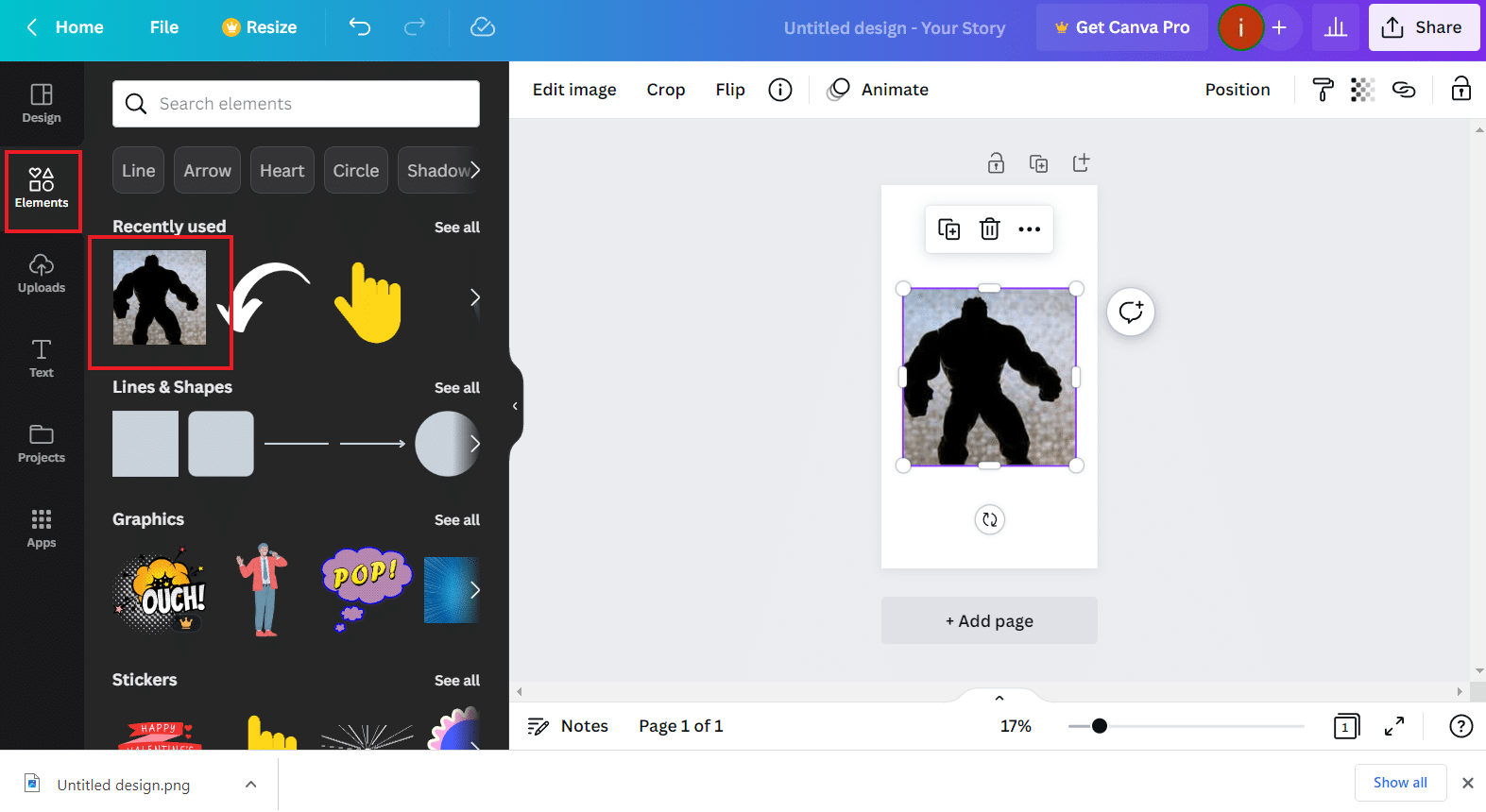
3. بعد ذلك ، انقر فوق تحرير الصورة من الأعلى.
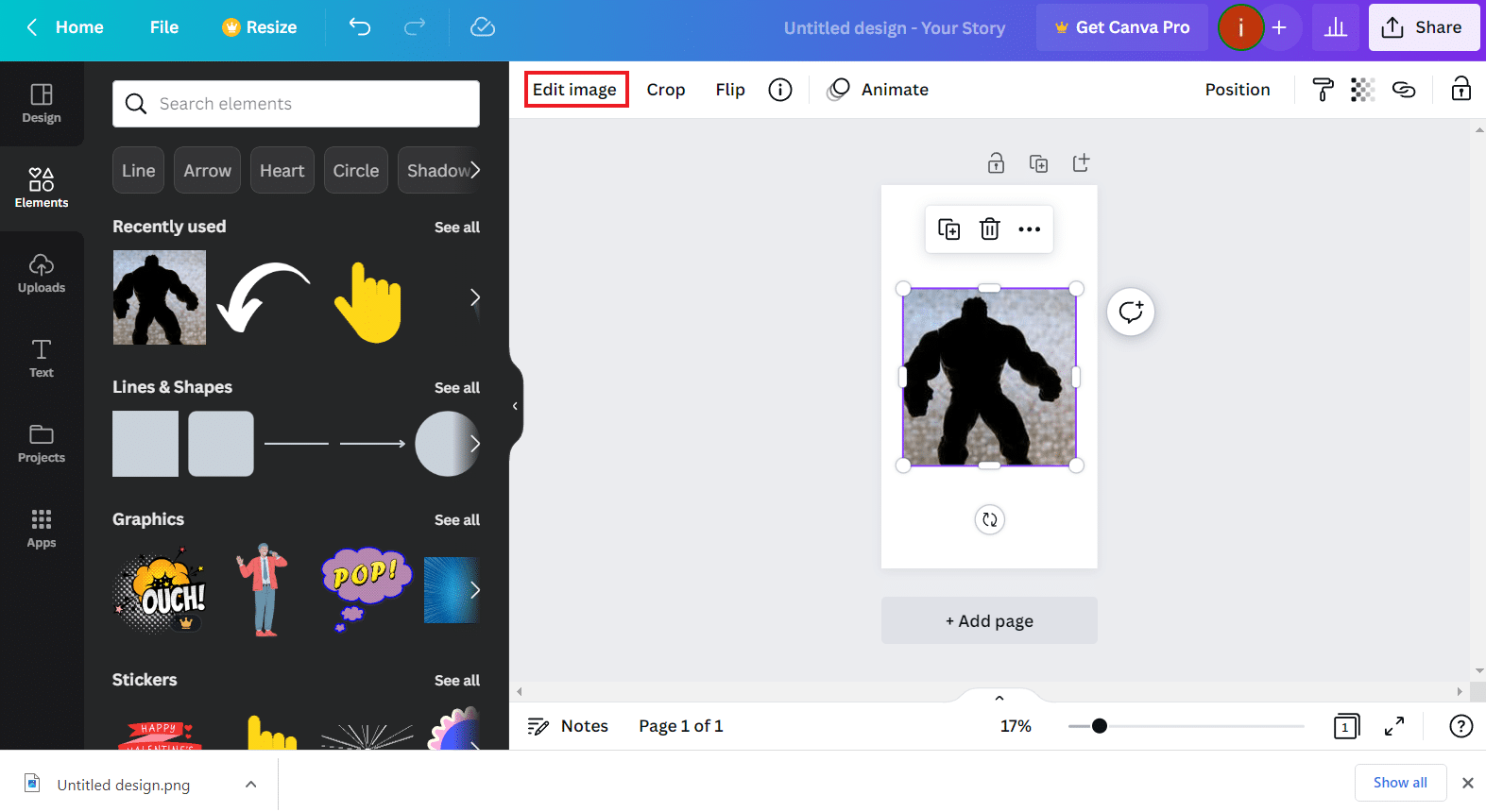
4. ابحث عن الظلال وانقر على لوحة الظلال من النتائج.
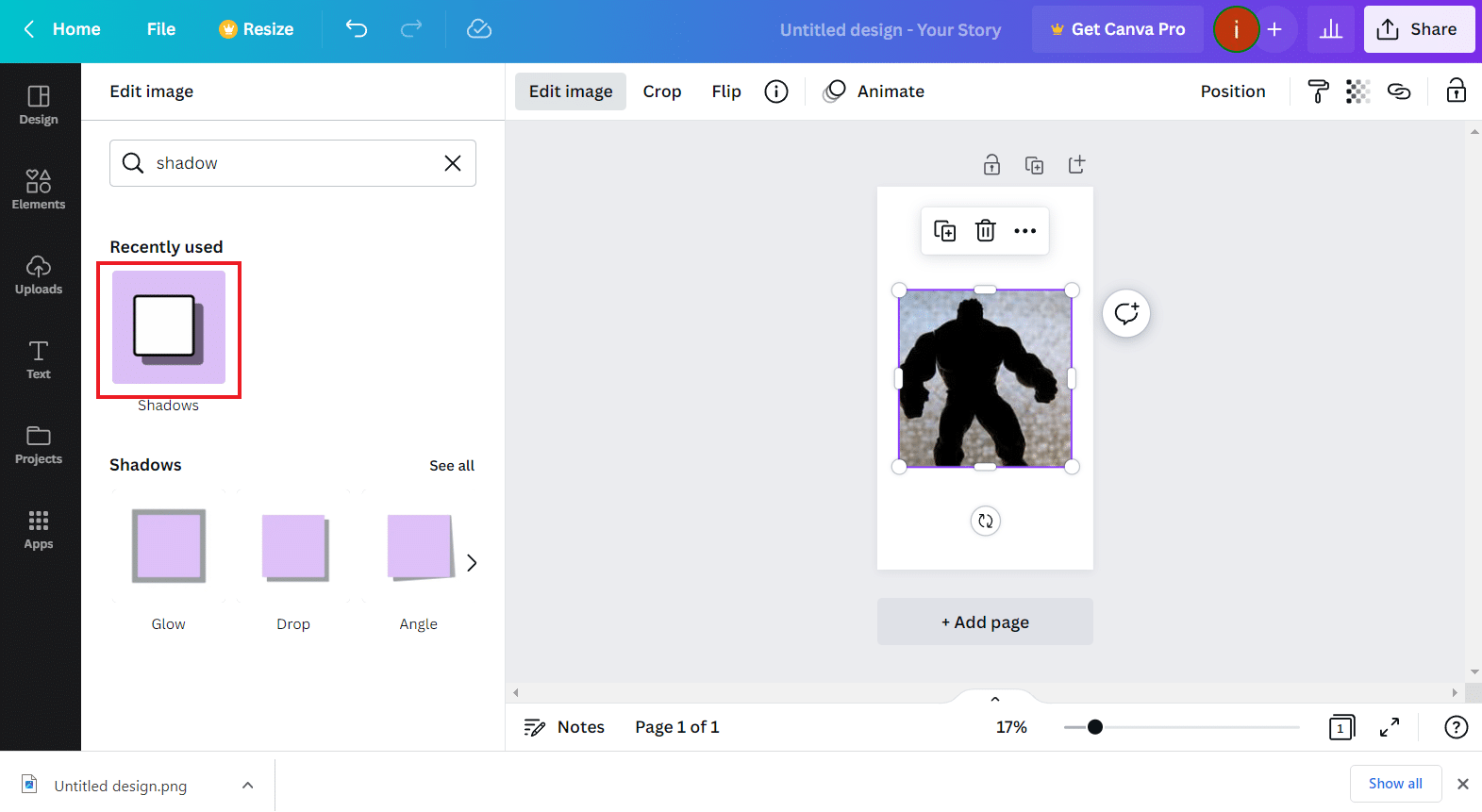
5. حدد تأثير الظل من اختيارك وانقر فوق "تطبيق" .
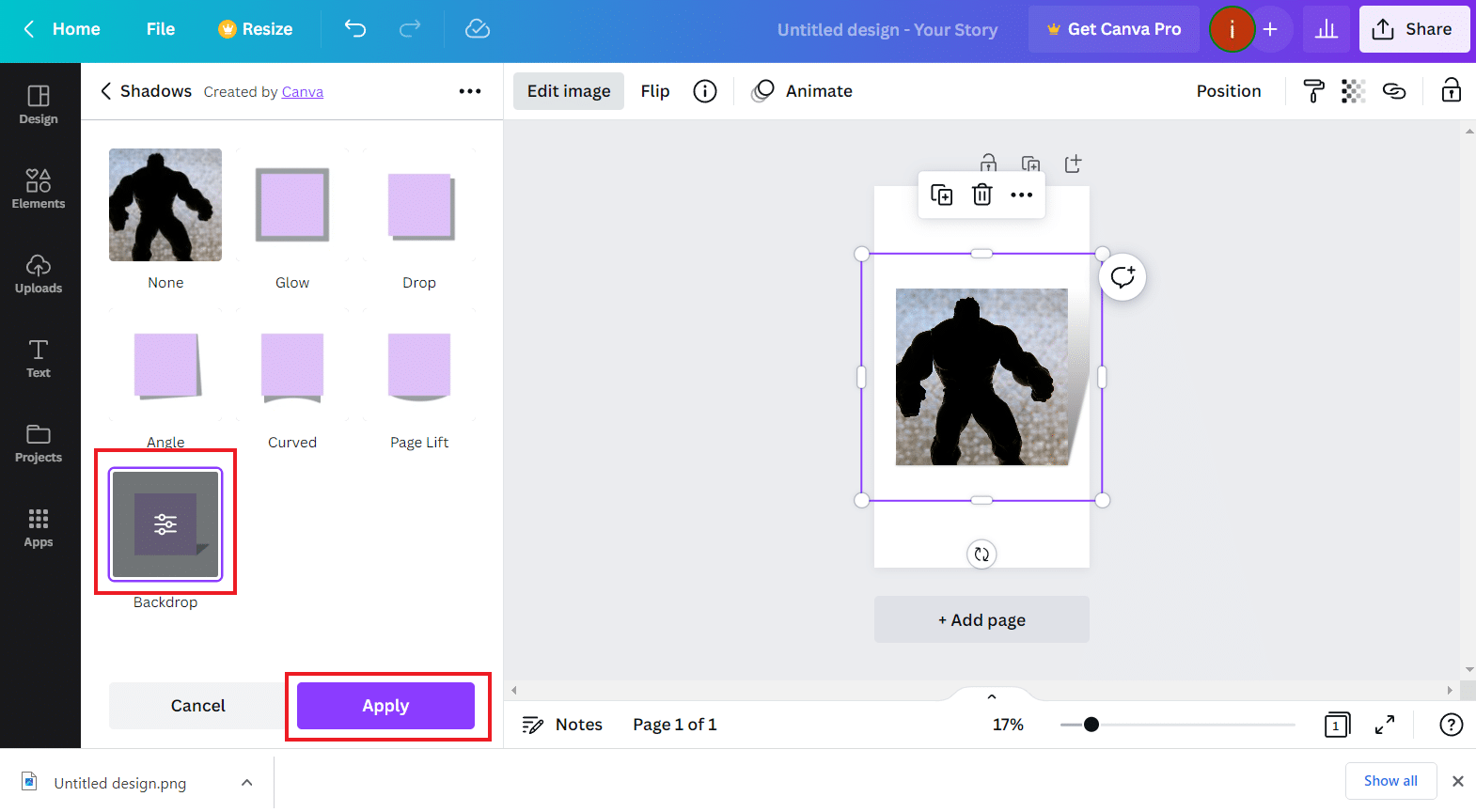
6. الآن ، اضبط إعدادات الظل التي تختارها.
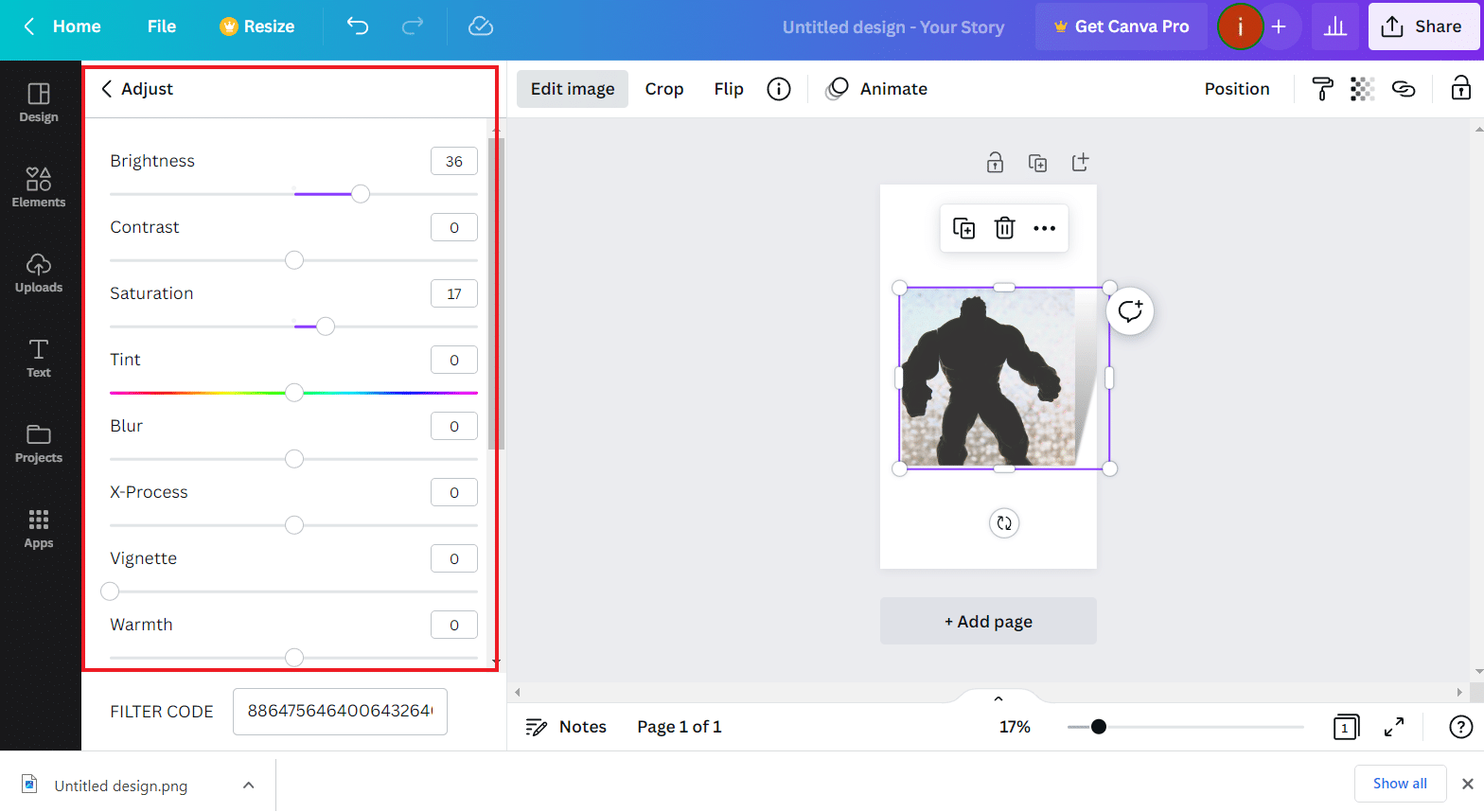
7. الآن ، انقر بزر الماوس الأيمن على الصورة وانقر على Animate .


8. حدد تأثير الرسوم المتحركة المطلوب .
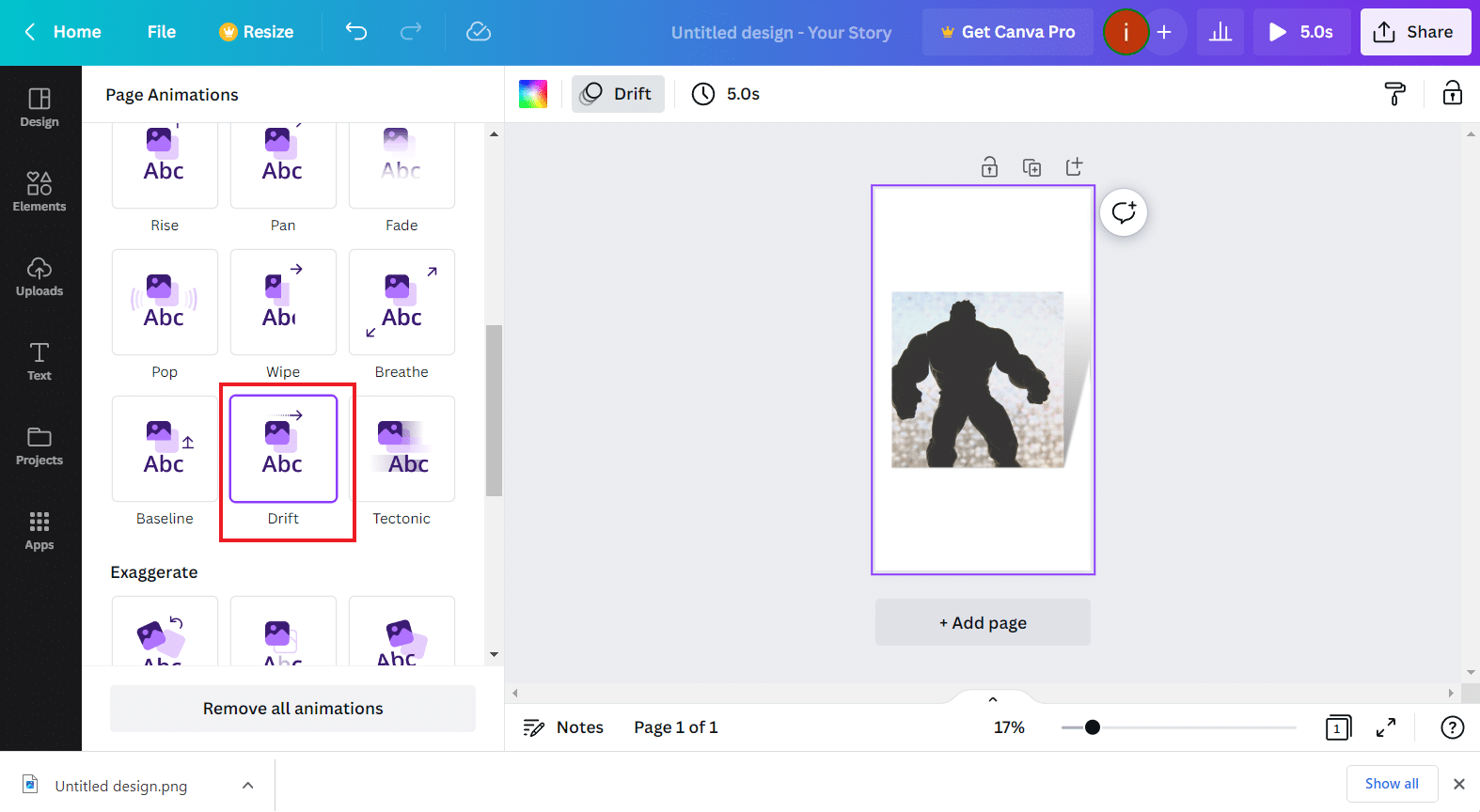
9. بمجرد الانتهاء ، انقر فوق خيار مشاركة> تنزيل .
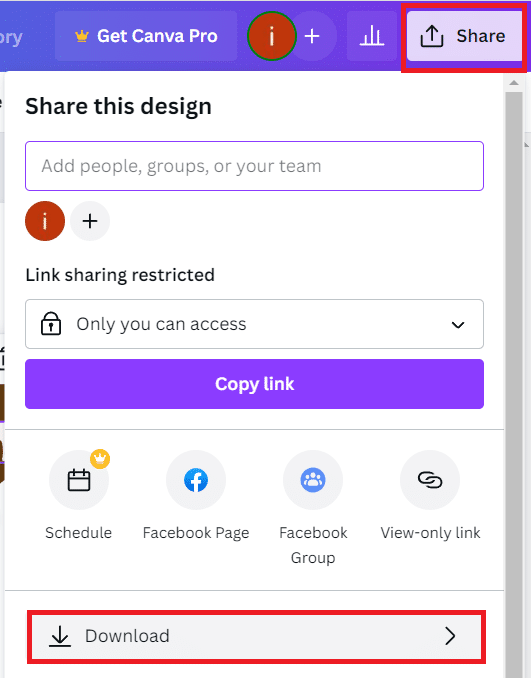
10. أخيرًا ، حدد نوع الملف وانقر على "تنزيل" .
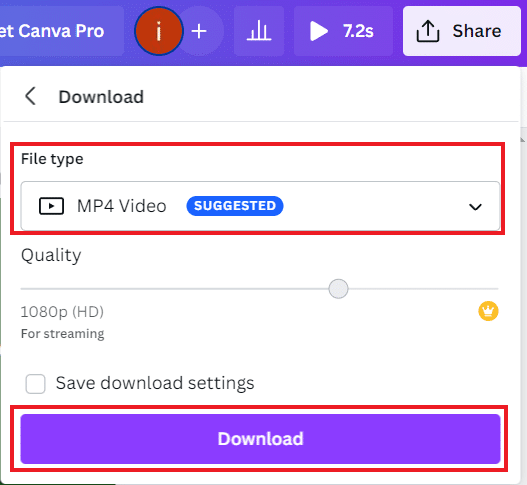
كيف تنشئ ظل نص في Canva؟
في تطبيق تصميم الجرافيك هذا ، يمكنك أيضًا إنشاء ظل نص. إنها طريقة ممتعة لإبراز النص وجعله يبدو أكثر برودة. لمعرفة المزيد حول كيفية إنشاء ظل النص في Canva ، اتبع الخطوات الواردة أدناه:
1. للبدء ، قم بالوصول إلى Canva وانقر فوق إنشاء خيار تصميم من الصفحة الرئيسية.
2. الآن ، حدد الإطار المطلوب وانقر فوق "نص" من الجزء الأيمن.
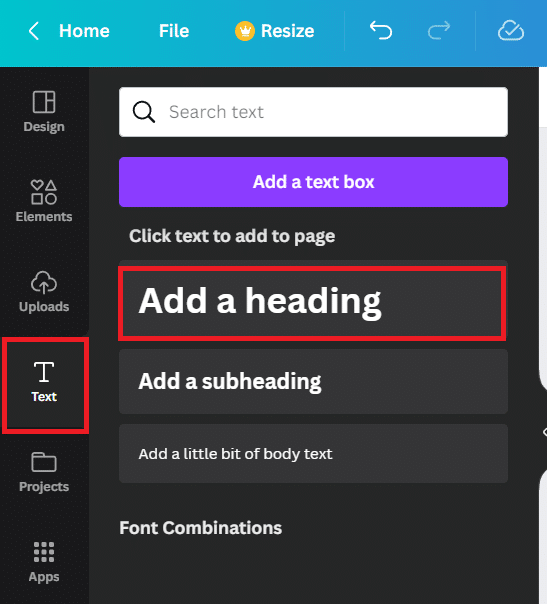
3. بعد ذلك ، أضف النص المطلوب على الصفحة.
4. انقر فوق مربع النص وحدد رمز تكرار .
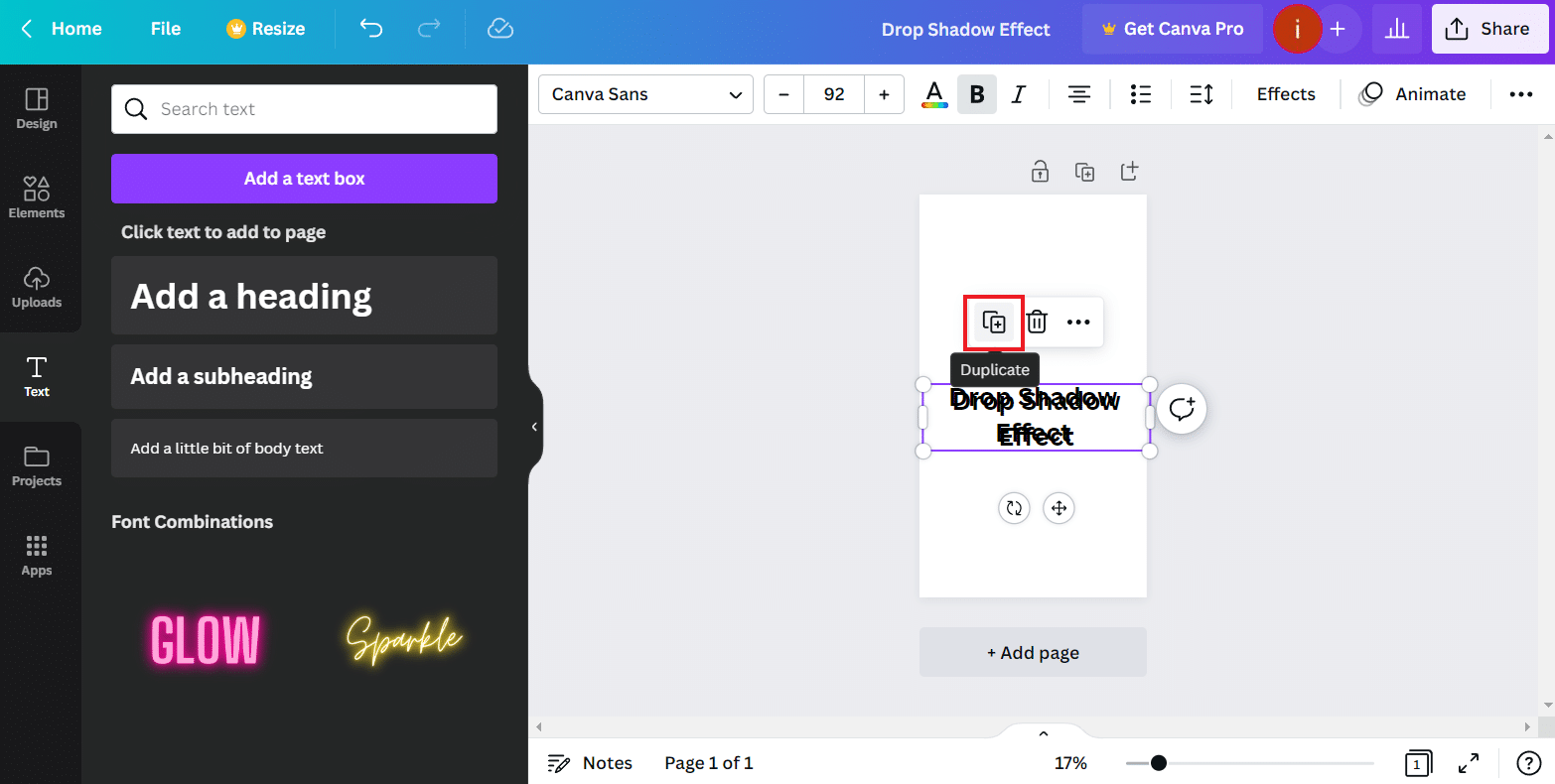
5. الآن ، حدد لونًا مختلفًا لمربع النص الثاني بالنقر فوق لوحة الألوان أعلاه. سيساعدك هذا في إنشاء تأثير ظل بألوان متناقضة.
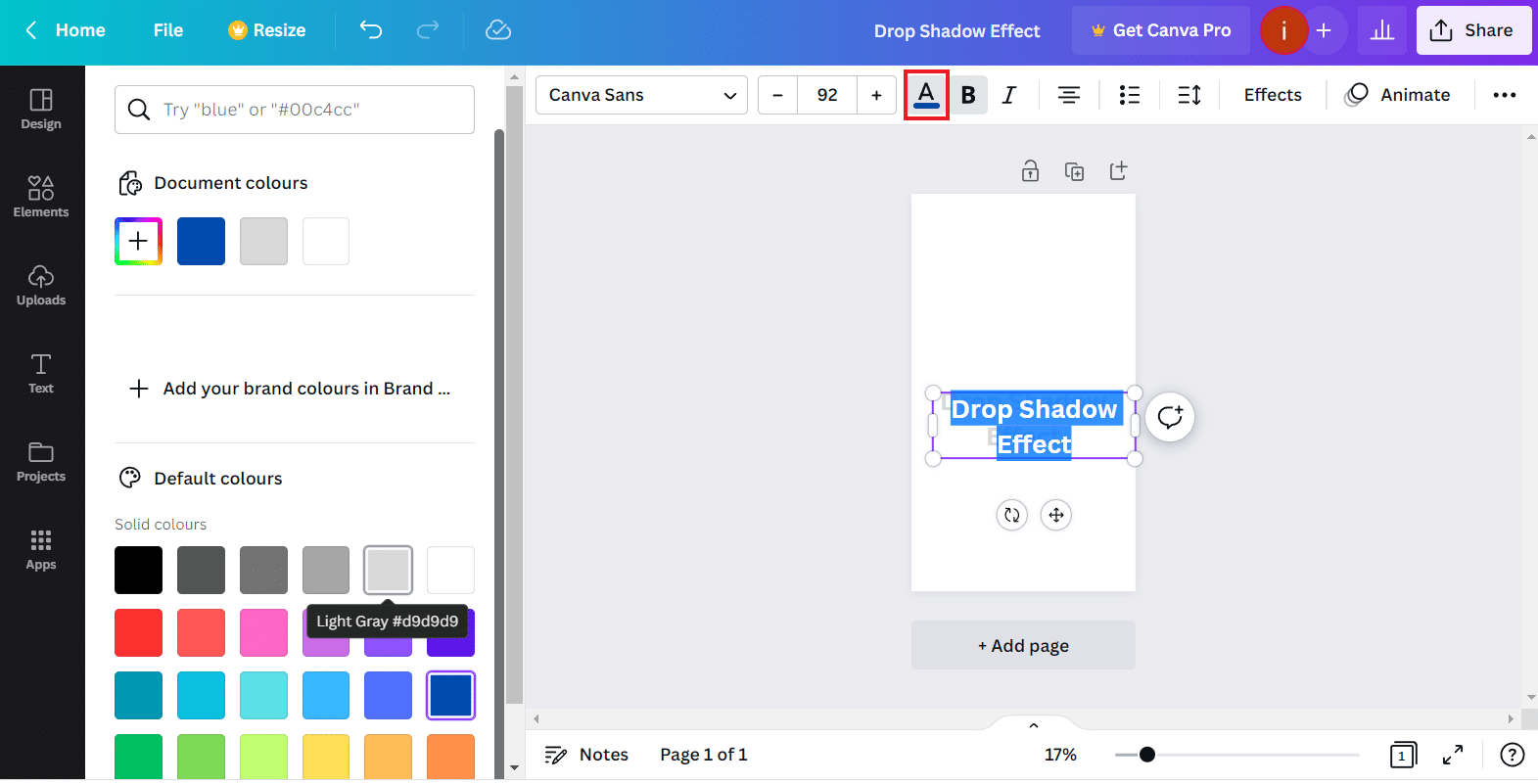
6. ثم قم بتحريك مربع النص الثاني بعناية حتى ترى مخططًا رفيعًا للنص الأصلي خلفه.
7. انقر على أيقونة ثلاثية النقاط> خيار الموضع لترتيب النص.
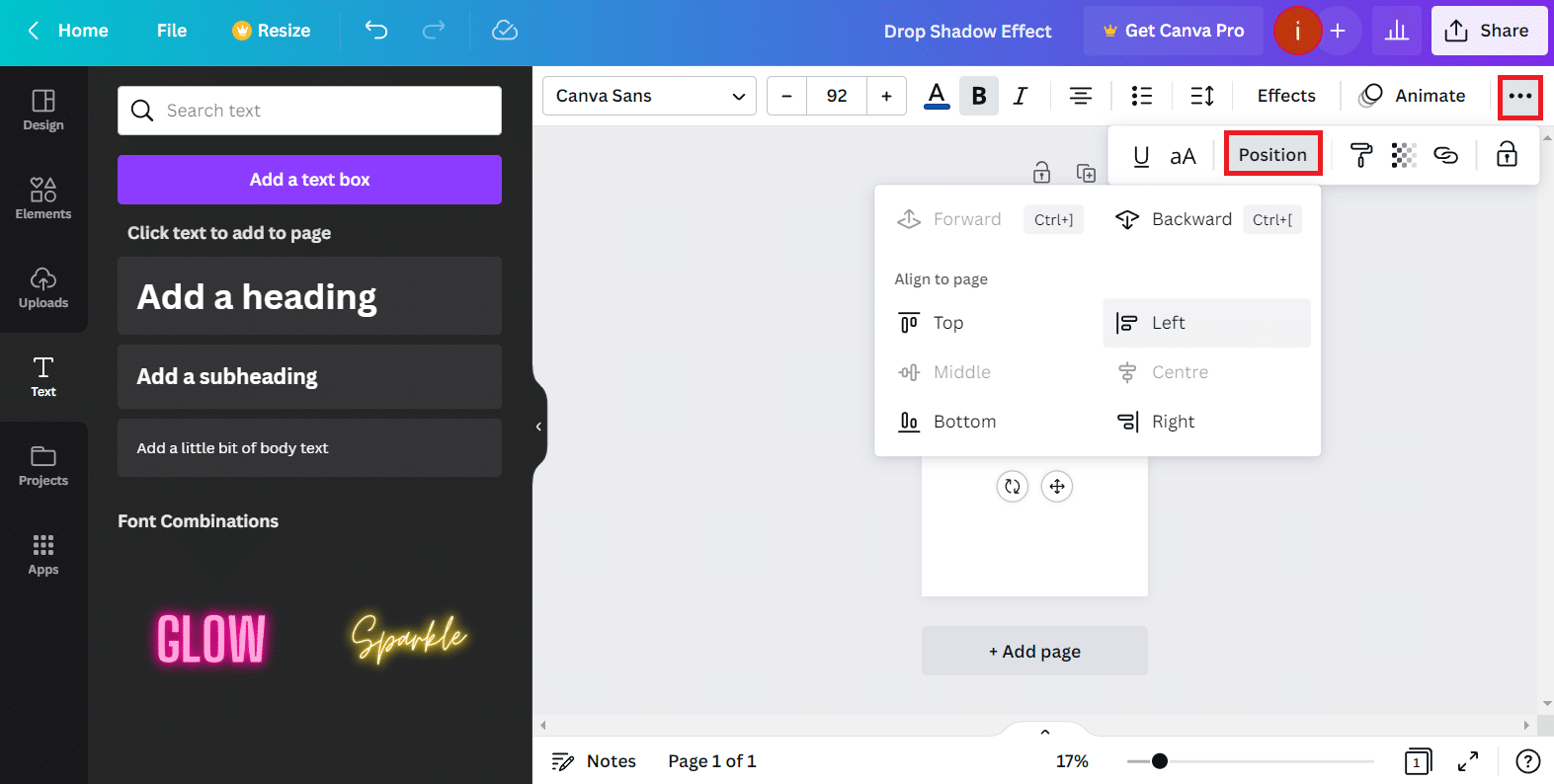
يمكنك أيضًا استخدام هذه الطريقة لزيادة التباين بين النص وصورة الخلفية في Canva. يمكنك أيضًا إنشاء ظل نص في Canva ثم إضافته إلى الصورة النهائية.
اقرأ أيضًا : كيفية القيام بتأثير الصدى على TikTok
كيف أضيف ظلًا إلى إطار في Canva؟
الآن بعد أن أصبحت على دراية بإضافة تأثير الظل إلى صورة ونص وعنصر في Canva ، فقد حان الوقت لإضافة هذا التأثير إلى إطار. تُستخدم الإطارات في Canva لإضافة اللون والتأثيرات والمرونة للتصميمات. هذه أيضًا مفيدة عندما تريد تصميم نماذج بالأحجام الطبيعية وإضافة أشكال ممتعة وإنشاء تأثيرات صور وأنماط لتصميماتك.
لمعرفة المزيد حول كيفية إضافة ظل إلى إطار في Canva ، اتبع الخطوات التالية:
1. عند فتح Canva ، انقر فوق إنشاء تصميم> ملصق من القائمة.
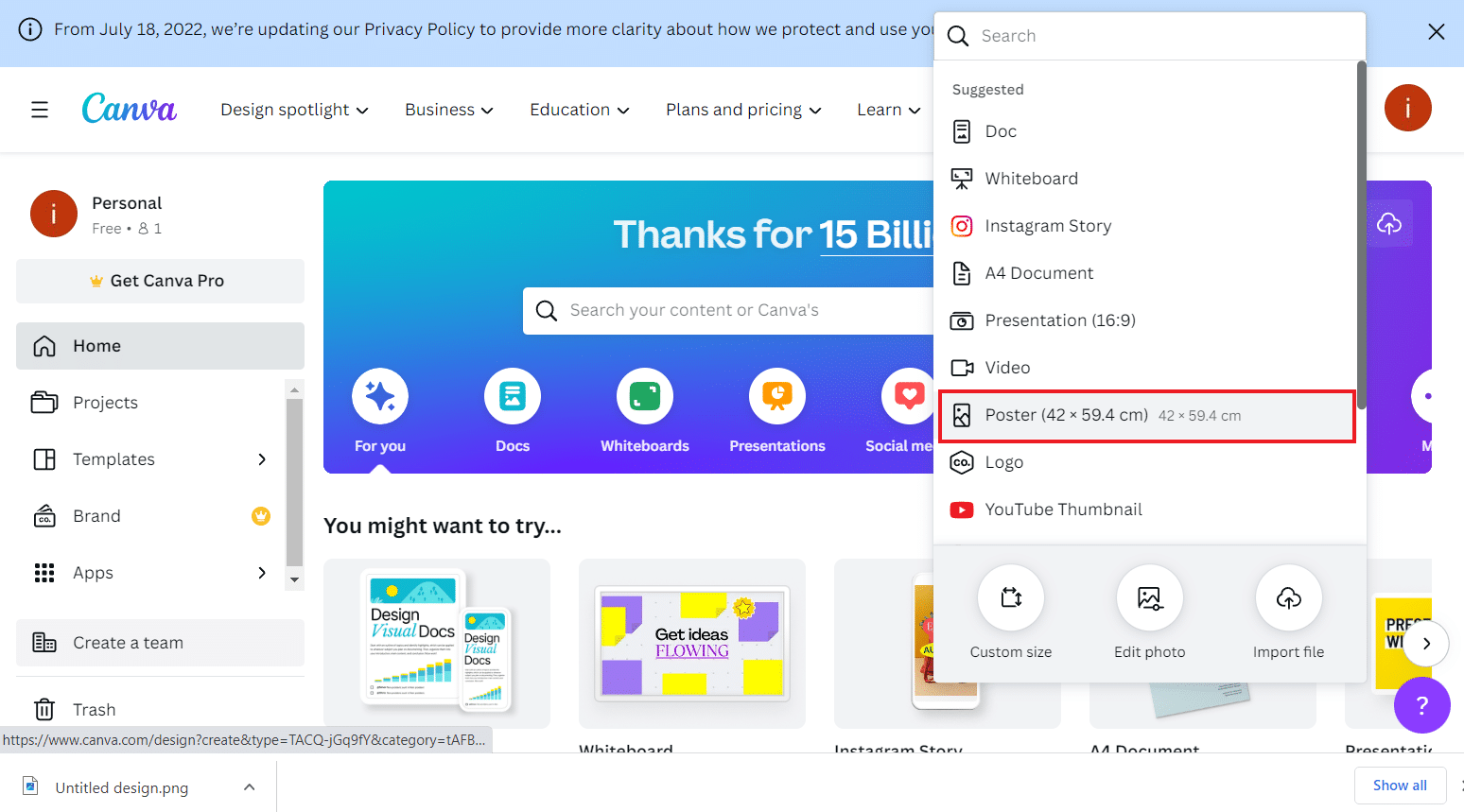
2. الآن ، انقر فوق التحميلات من الجزء الأيمن وحدد الصورة المطلوبة .
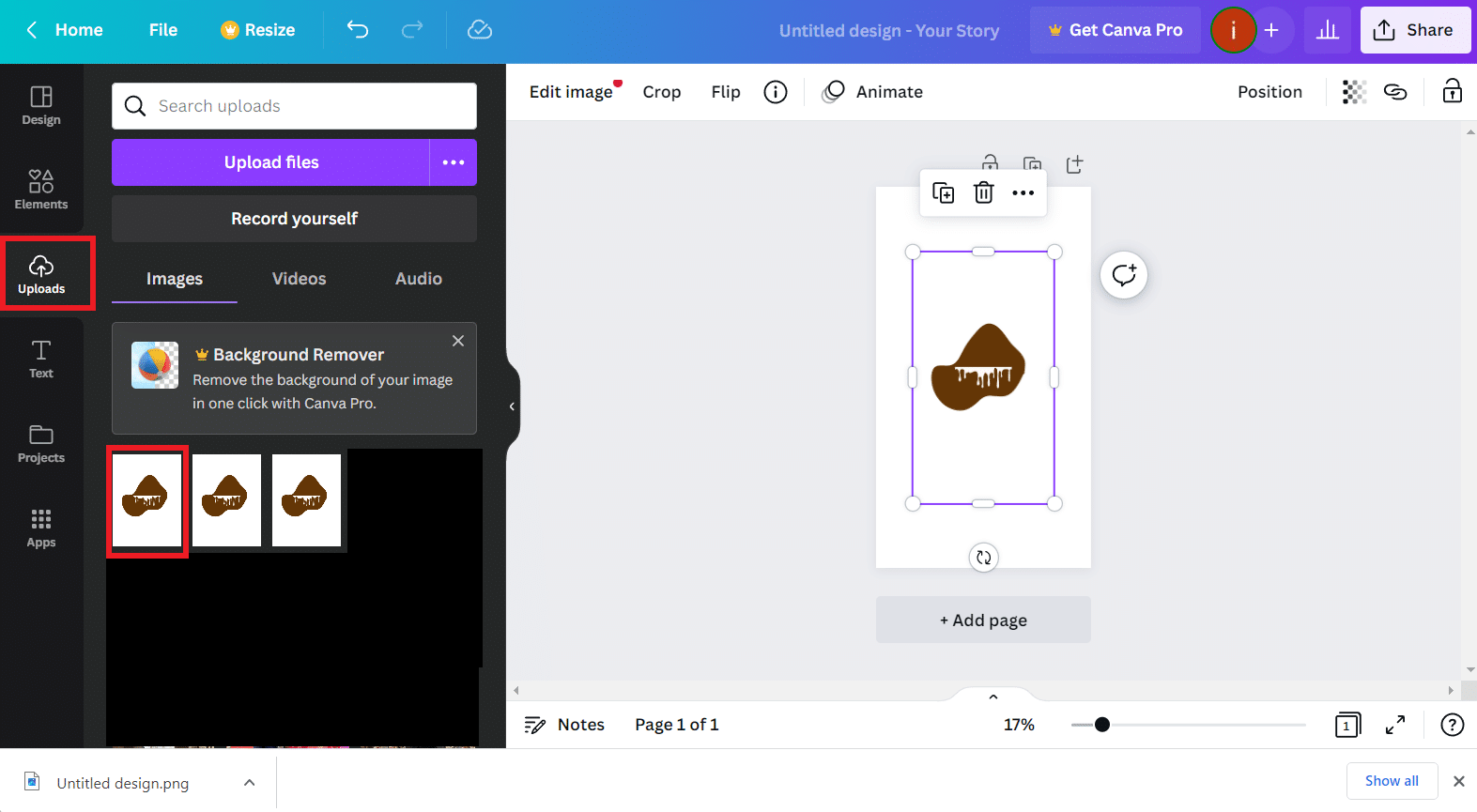
3. بعد ذلك ، انقر فوق تحرير الصورة من الأعلى وحدد الظلال .
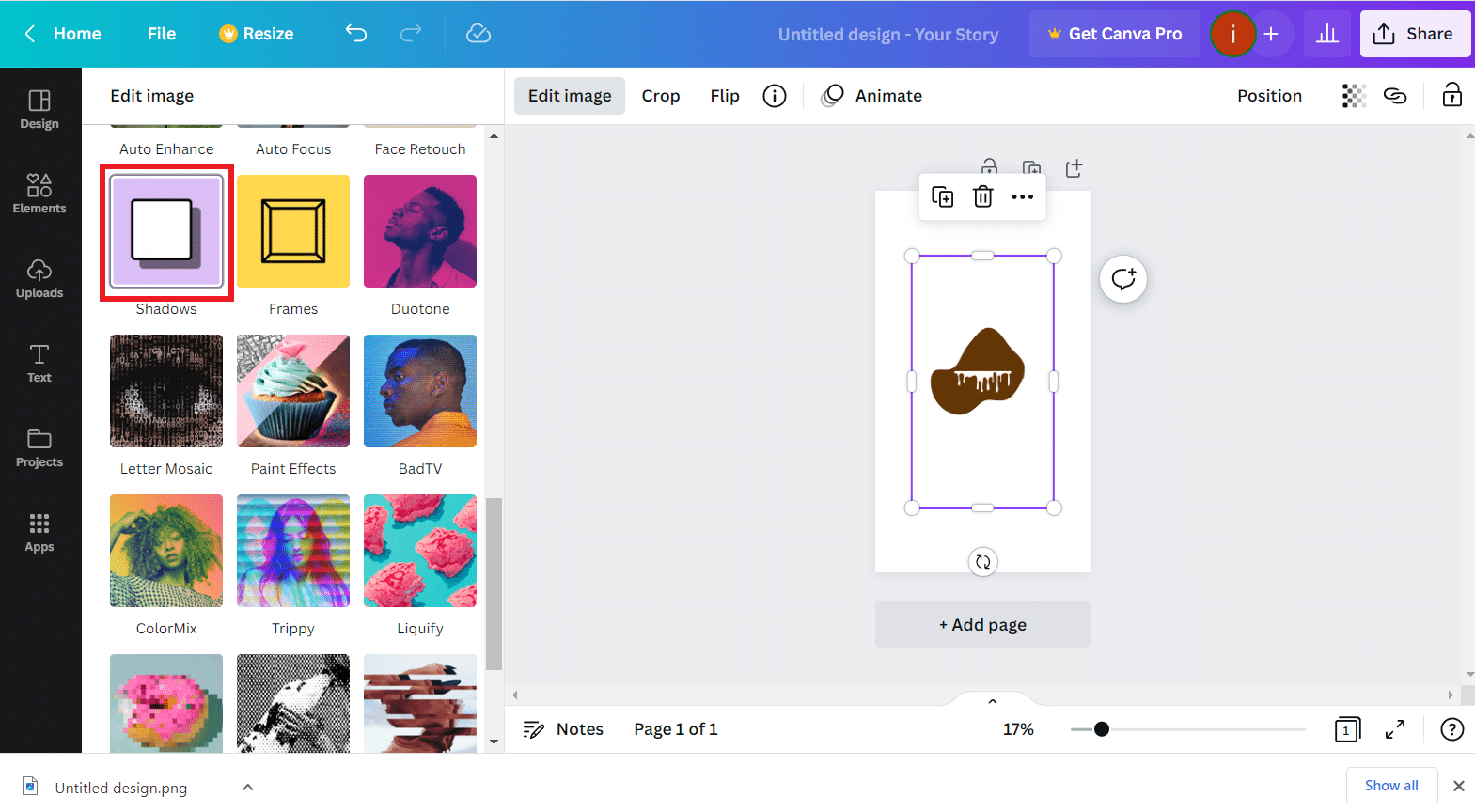
4. الآن ، انقر فوق تأثير الظل المطلوب > تطبيق .
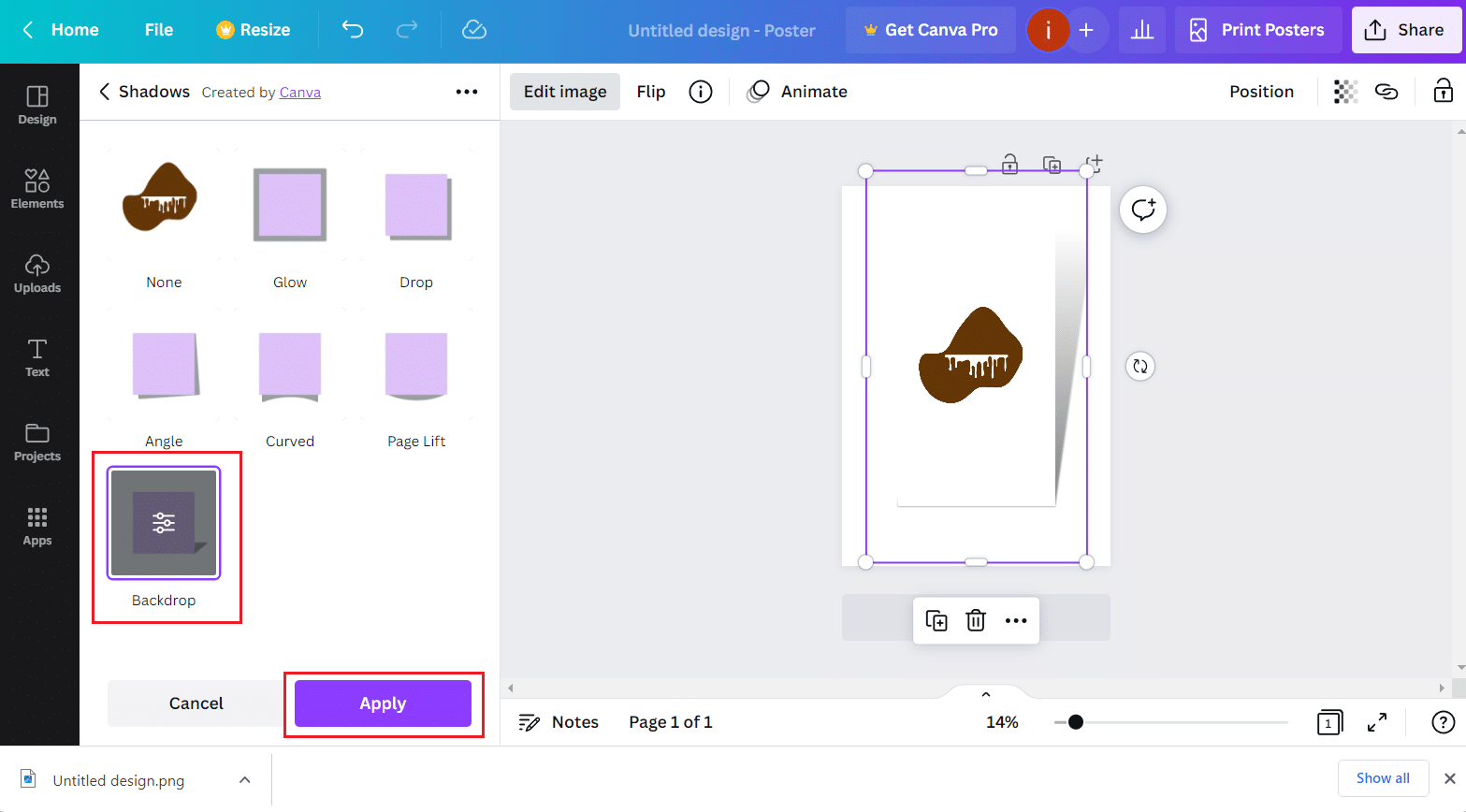
5. الآن ، انقر فوق علامة التبويب العناصر .
6. ابحث عن الإطارات المطلوبة بمساعدة شريط البحث.
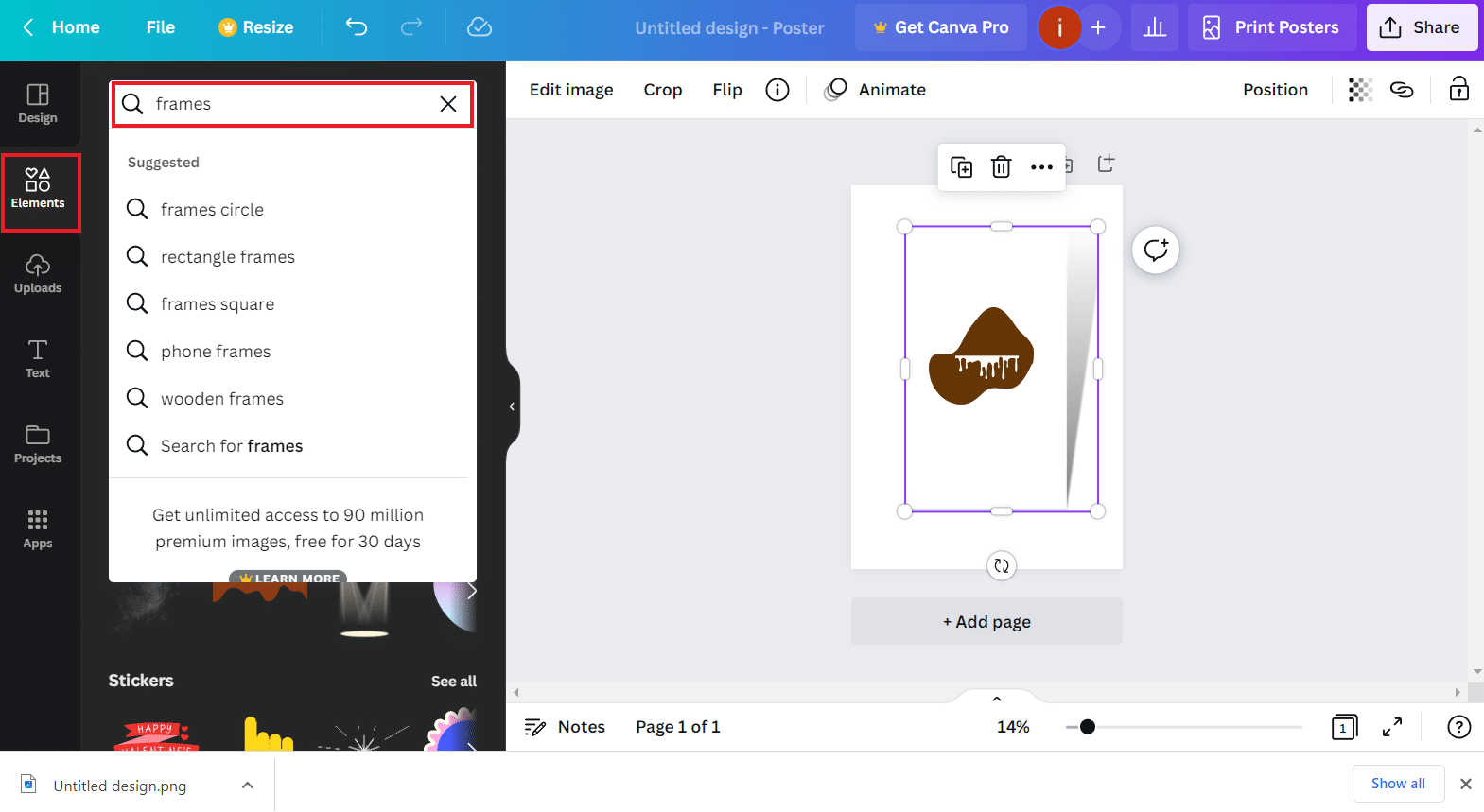
7. ثم حدد الإطار المطلوب من النتائج.
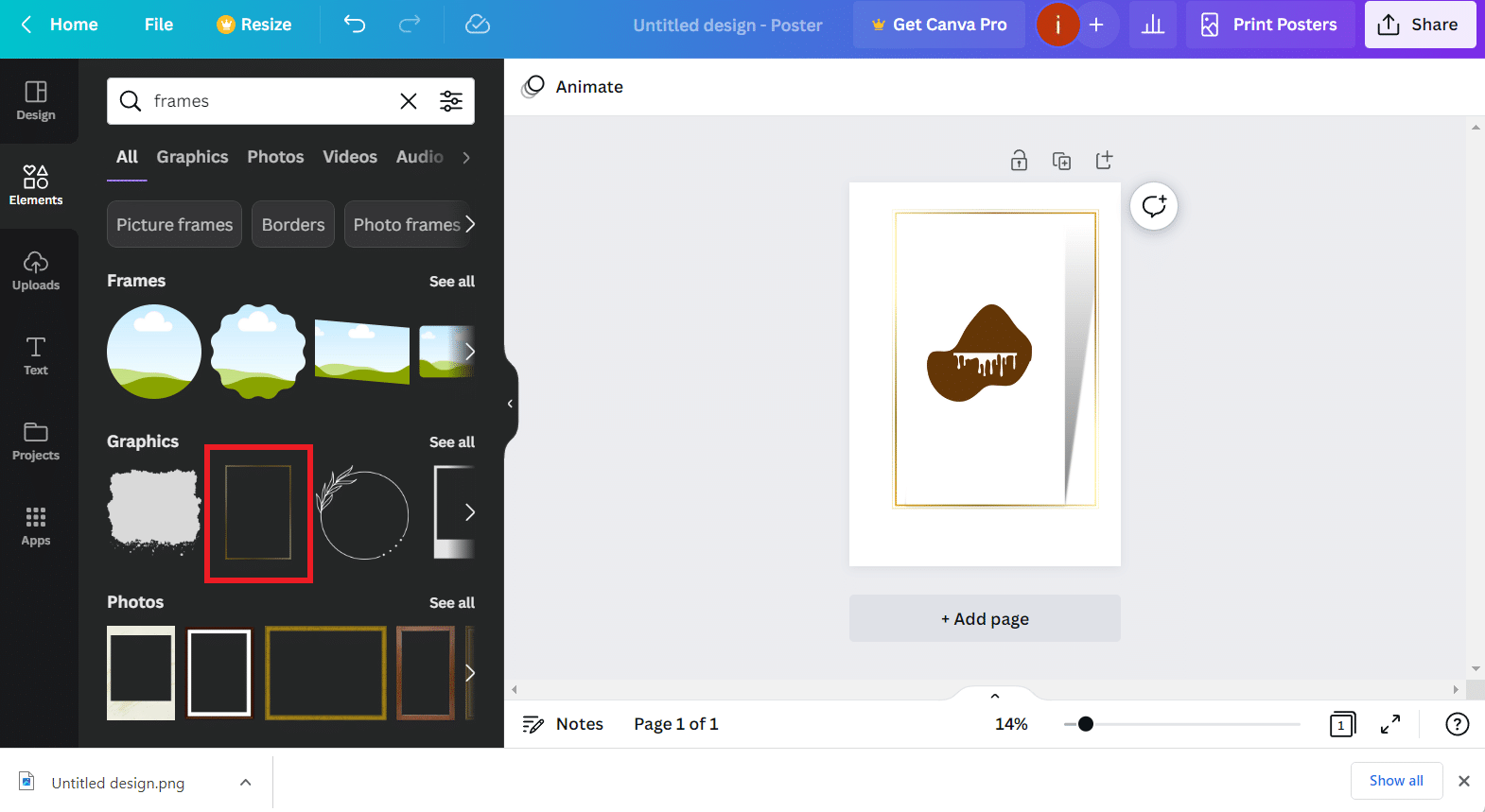
8. اضبط إعدادات الصورة حسب اختيارك وانقر على خيار مشاركة> تنزيل .
9. أخيرًا ، حدد نوع الملف وانقر على تنزيل .
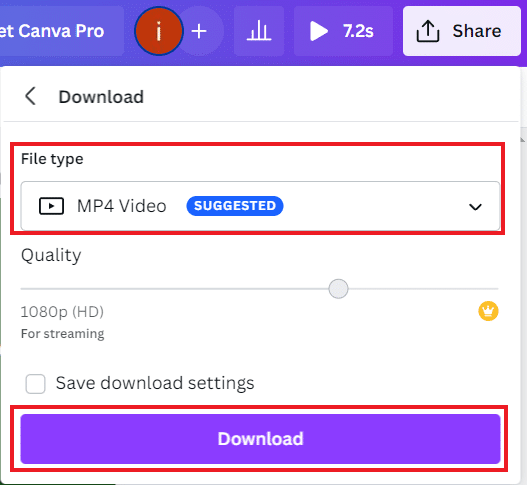
اقرأ أيضًا : كيفية استخدام تأثيرات Instagram Reel الشائعة
الأسئلة المتداولة (FAQs)
س 1. هل يمكنني سحب الصور وإفلاتها في Canva؟
الجواب . نعم ، يمكنك سحب الصور وإفلاتها في Canva.
س 2. ما هي ميزة Canva الجديدة؟
الجواب . أحدث إضافة إلى Canva هي ميزة الاستيراد التي تساعد على تحويل ملفاتك الحالية إلى تصميمات Canvas قابلة للتحرير دون الحاجة إلى البدء من الصفر.
س 3. ما هي أفضل ميزة قابلة للاستخدام في Canvas؟
الجواب . أفضل ميزة لـ Canvas هي تنوع القوالب التي توفر وقت المستخدمين في إنشاء تصميماتهم المفضلة.
س 4. هل تقدم Canva تأثيرات مجانية؟
الجواب . نعم ، تقدم Canva تأثيرات مجانية. ومع ذلك ، يتم دفع بعض التأثيرات المتقدمة على المنصة.
س 5. ما هي عناصر الفن من Canva؟
الجواب . تندرج العديد من الفئات ضمن عناصر Canva الفنية بما في ذلك الأشكال والإطارات والخطوط والمخططات والشبكات والملصقات والتدرجات .
موصى به :
- إصلاح سبوتيفي قماش غير معروض
- 100+ من أفضل أسماء وأفكار قناة Telegram
- كيف تفعل تأثير الصدى على TikTok
- كيفية القيام بتعديل السرعة على CapCut
لذلك ، نأمل أن تكون قد فهمت كيفية إنشاء تأثير الظل في Canva من خلال الخطوات التفصيلية لمساعدتك. يمكنك إخبارنا بأي استفسارات أو اقتراحات حول أي موضوع آخر تريد منا كتابة مقال عنه. قم بإسقاطها في قسم التعليقات أدناه حتى نعرف.
